As coisas no OneDesk
(também conhecido como “Como os seus dados são estruturados”)
Para entender como a OneDesk organiza as suas coisas, basta obter alguns conceitos: Itens, Projetoe Portfólios.
- ITENS – As coisas básicas que está a gerir
Estas são as coisas que você está gerindo e rastreando, como tarefas ou bilhetes. São classificados em Bilhete, Funcionalidades e Tarefas. Também pode criar outros tipos, se quiser. - PROJETOS – grupos de ITENS
Estas coleções de artigos. Representam coisas como projetos e lançamentos,mas pode criar outros tipos de projetos, se necessário. Dentro dos projetos os seus itens podem ser colocados numa estrutura de pasta para mantê-los organizados. - PORTFOLIOS – Grupos de projetos
As carteiras têm projetos. Use-os para organizar projetos relacionados ou lançamentos em conjunto. Pode nidificar “portfólios” a qualquer profundidade, e um projeto pode estar em mais do que um portfólio, para que possa criar estruturas muito flexíveis.
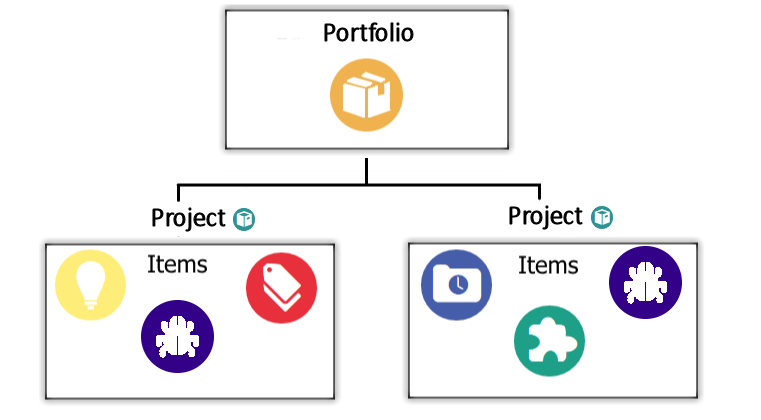
Navegando dentro do OneDesk
O OneDesk permite-lhe aceder aos seus itens e contentores de algumas formas. Para navegar com confiança, precisa de saber sobre o seletor de projetos, Vistas e Filtros.
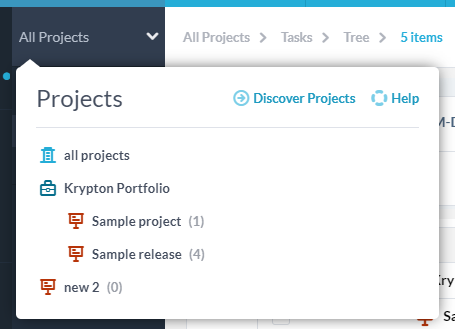 1. SELETOR DE PROJETO – O nível da hierarquia do projeto que está a analisar
1. SELETOR DE PROJETO – O nível da hierarquia do projeto que está a analisar
Quando organiza os seus itens em projetos, e os seus projetos numa estrutura, tem uma forma muito flexível de olhar para os seus diferentes projetos. O SELETOR DE PROJETO no canto superior esquerdo do seu ecrã permite-lhe definir o nível de hierarquia em que pretende concentrar-se. Por exemplo, se definir o seu âmbito de aplicação para “Krypton Portfolio” verá todos os projetos e itens dentro desse portfólio.
 2. APLICAÇÃO – A categoria de itens e a forma como os pretende exibir.
2. APLICAÇÃO – A categoria de itens e a forma como os pretende exibir.
As aplicações são ícones encontrados na barra esquerda. Por exemplo, selecionar “tarefas”, irá mostrar-lhe a sua aplicação de tarefas onde pode planear e executar as suas tarefas de projeto. A seleção de bilhetes mostrará a sua aplicação helpdesk, selecionando os utilizadores mostrarão a aplicação dos seus utilizadores, etc.
Dentro de cada aplicação também pode selecionar a vista (ver abaixo).
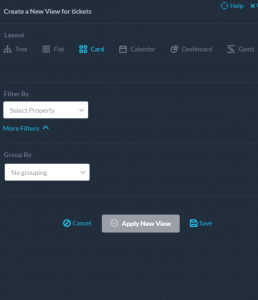 3. VISTAS – Filtrar, grupo e definir os itens encontrados nas aplicações
3. VISTAS – Filtrar, grupo e definir os itens encontrados nas aplicações
As vistas são encontradas ao lado da barra de aplicação à esquerda. As vistas padrão incluem layouts como Tree, Flat, Gantt, Cards, Calendar, Roadmap e Dashboard, mas você pode criar suas próprias vistas personalizadas. O OneDesk tem algumas vistas personalizadas pré-criadas como “My Todo” e “Task Inbox”, que pode eliminar ou modificar. Clique no ícone ao lado de “MY VIEWS” para criar a sua própria visão, onde pode selecionar o layout, filtros e agrupamento. Você pode economizar e compartilhar estas opiniões para que todos na sua empresa possam usá-los. A visibilidade da coluna, a ordem e a triagem também podem ser guardadas à vista.
SELETOR DE PROJETOS, APLICAÇÕES e VISTAS trabalham em conjunto para lhe dar um controlo fino sobre o que quer ver. Também pode pesquisar dentro de uma vista por palavra-chave ou ID de item.